dll гэдэг нь Microsoft-ын бүтээсэн Windows үйлдлийн системд ашигладаг динамик холбоос номын сангийн файл гэсэн үг юм.Энэ файл нь dll өргөтгөлөөс гадна ocx, drv гэх мэт өргөтгөлтэй.Энэ нь тухайн программын ашигладаг бусад файлуудыг олоход программ ашигладаг дундын номын сангийн үзэл баримтлал болж үйлчилдэг, эсвэл ямар нэгэн зүйл хийхэд програмын ашиглаж болох зааврыг агуулсан байж болно.Эдгээр dll файлууд нь олон програм эсвэл бараг бүх програмуудад чухал ач холбогдолтой бөгөөд хэрэв файлууд дутуу байвал энэ нь асуудал үүсгэж болзошгүй юм.dll файлууд дутуу байгаагаас үүдэлтэй нэг асуудал юмapi-ms-win-crt-runtime-l1-1-0.dll асуудал, асуудал нь хэрэглэгч ямар нэгэн тодорхой програмыг нээхийг зөвшөөрдөггүй.Энэ нь асуудлыг шийдэх хэрэгцээг бий болгож байгаа бөгөөд энэ нийтлэлийг үргэлжлүүлэн уншсанаар үүнийг хийж болно.
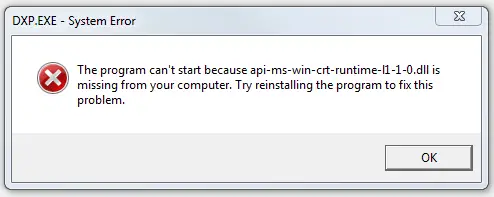
"api-ms-win-crt-runtime-l1-1-0.dll" алдааг хэрхэн засах вэ?
Энэ алдаа болон dll файл дутуу байх хэд хэдэн шалтгаан байж болно, тухайлбал таны вирусны эсрэг программ хангамж dll файл эвдэрсэн болохыг олж мэдээд устгасан, эсвэл программ хангамжийг буруу татаж авсан эсвэл Windows шинэчлэлт хийсэн байна.Тиймээс би эдгээр асуудлыг нэг бүрчлэн хэлэлцэж, тус бүрийг тусад нь авч үзэх болно.
1. Алдаа гарсан програмыг дахин суулгана уу
Хэрэв та саяхан систем дээрээ шинэ программ хангамж эсвэл програм татаж авсан бол, мөнтухайн програмыг ажиллуулж байх үедЦаг хугацааАлдаа гарлааapi-ms-win-crt-ажиллах цаг-l1-1-0.dll , програмыг дахин суулгах хэрэгтэй.Учир нь програм хангамжийг дахин суулгах нь суулгагчийг дахин ажиллуулж, шаардлагатай бүх файлуудыг задлах болно.
Гэсэн хэдий ч, энэ нь ажиллахгүй бол та програмыг дахин татаж аваад дахин суулгах шаардлагатай байж магадгүй юм.энэ танд тус болж магадгүй api-ms-win-crt-runtime-l1-1-0.dll алдаа.
2. Програмаа шинэчилнэ үү
Хэрэв алдаатай тулгарсан программ хангамж эсвэл програмыг саяхан суулгаагүй бол та dll файлыг андуурсан эсвэл устгасан байж магадгүй юм.Үгүй бол таны вирусны эсрэг программ нь түүнийг гэмтээж, хорио цээрийн дэглэмд оруулж болзошгүй.Програм хангамж нь зөвхөн шинэчлэлтийн дараа ажиллах шинэ хувилбарыг эхлүүлсэн байж магадгүй юм.
Хэрэв та програм хангамжийн эх сурвалжид итгэж байгаа бол вирусны эсрэг програмаа идэвхгүй болгож, программ хангамжийг татаж авах боломжтой вэб сайтад зочилж, програмын хамгийн сүүлийн хувилбарыг татаж авах боломжтой.Мөн хэрэв уг програмд суулгасан шинэчлэх сонголт байгаа бол та уг сонголтыг ашиглан програмаа шинэчлэхийг оролдож болно.
3. Windows-ын бүх шинэчлэлтийг суулгана уу
Windows нь програмуудыг ажиллуулахын тулд Visual Studio чухал программыг шаарддаг бөгөөд энэ нь байхгүй нь зэрэг асуудалд хүргэж болзошгүй юм api-ms-win-crt-ажиллах цаг-l1-1-0.dllалдаа гэх мэт алдаанууд.Энэ алдааг одоо Windows-ийг шинэчлэх замаар шийдэж болох бөгөөд энэ нь Visual Studio-г шинэчлэх болно.Та дараах алхмуудыг дагаж болно.
- Эхлэх цэсийг ашиглан хяналтын самбарыг нээнэ үү.
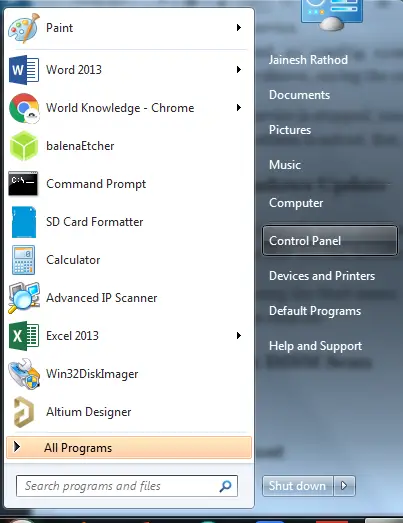
- Одоо категорийн сонголт дээр товшоод доош унах жагсаалтаас Жижиг дүрсүүдийг сонгоно уу.
![]()
- Одоо Windows Update дээр дарна уу.
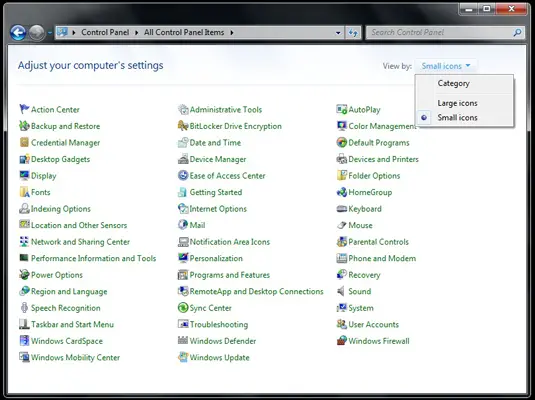
- Одоо шинэ дэлгэц дээр "Шинэчлэлтүүдийг шалгах" сонголтыг дарна уу.
- Windows шинэчлэлтүүдийг шалгасны дараа "Шинэчлэлтүүдийг суулгах" дээр дарж суулгаж эхэлнэ.
Шинэчлэлтийг суулгасны дараа өөрчлөлтүүд хүчин төгөлдөр болохын тулд системийг дахин эхлүүлнэ үү.Системийг дахин асаахад та үүнийг нээж болноapi-ms-win-crt-runtime-l1-1-0.dll олдсонгүйпрограм, Дараа нь алдаа арилсан эсэхийг шалгана уу.
4.Universal C Runtime Update
Ерөнхий C-ийн ажиллах хугацаа нь үйлдлийн системийн чухал хэсэг бөгөөд хэрэв энэ файл байхгүй эсвэл хуучирсан бол зарим програм хангамжийн dll ажиллах үеийн алдаа гарч болзошгүй.Universal C Runtime-г шинэчлэхийн тулд дараах алхмуудыг дагана уу:
- 使用ХолбоосMicorosft Universal C Runtime Update вэб сайтад зочилно уу.
- Өөрийн үйлдлийн системийн хувилбарын шинэчлэлтийн файлыг олоод Татаж авах гэснийг товшино уу.
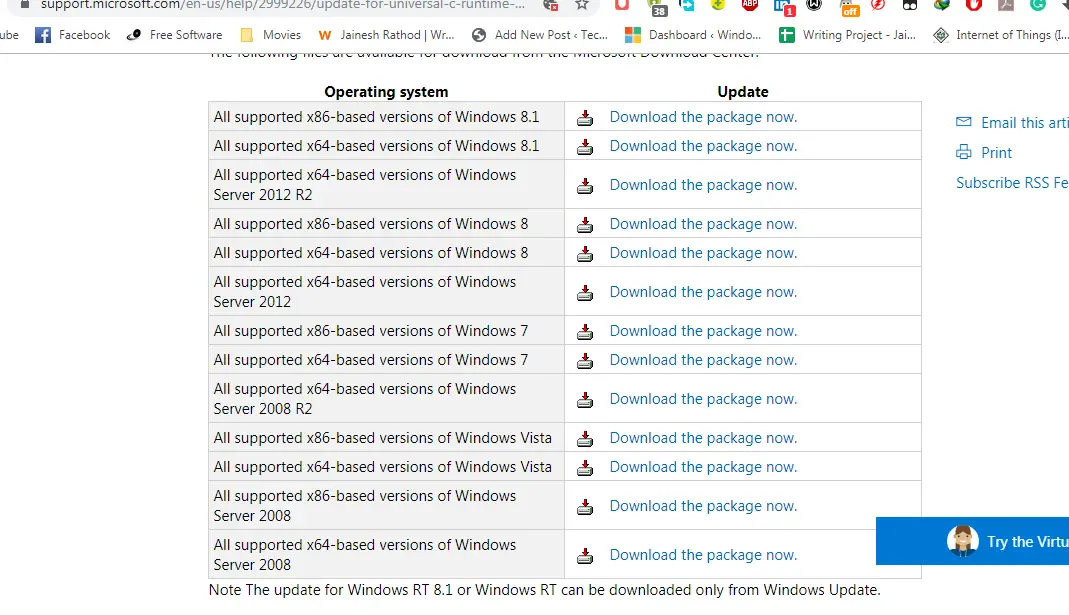
- Шинэ сайт дээр татаж авах сонголтыг дарна уу.
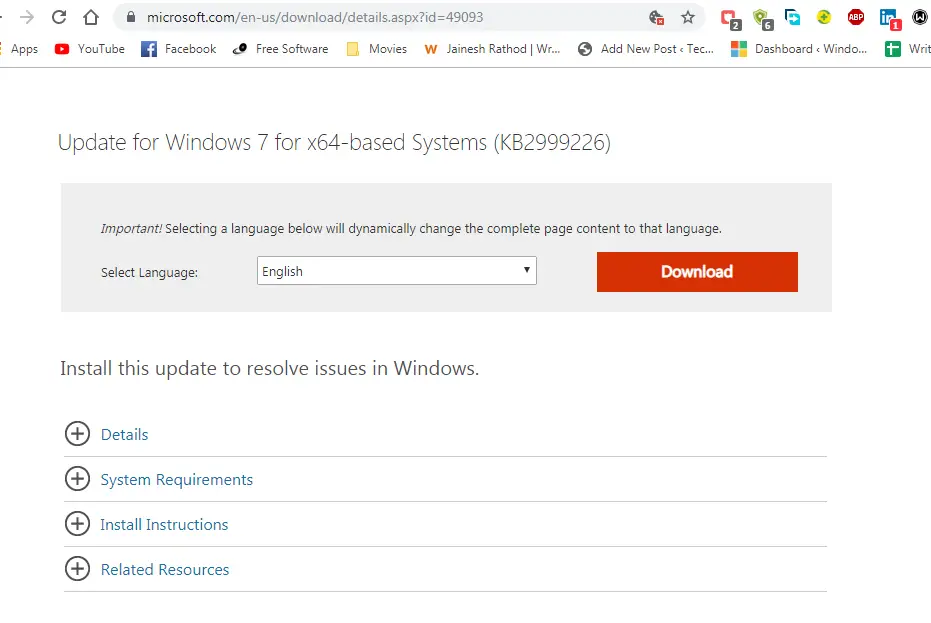
- Татаж дууссаны дараа файлыг нээнэ үү.
- Суулгацыг эхлүүлэхийн тулд "Суулгах" товчийг дарна уу.
Суулгац дууссаны дараа та системээ дахин эхлүүлж болно, одоо тулгарсан эсэхээ шалгаарай api-ms-win-crt-runtime-l1-1-0.dll алдаа.
5.Visual Studio-д зориулсан Visual C++-ийг дахин хуваарилах боломжтой засвар
Сүүлийн алхам нь асуудлыг шийдвэрлэхэд тус болоогүй ч Visual Studio-д асуудал гарсаар байна.Та Visual Studio-г засварлаж, тусалж байгаа эсэхийг шалгаж болно.Дараах байдлаар гүйцэтгэнэ.
- Эхлэх цэсийг ашиглан хяналтын самбарыг нээнэ үү.
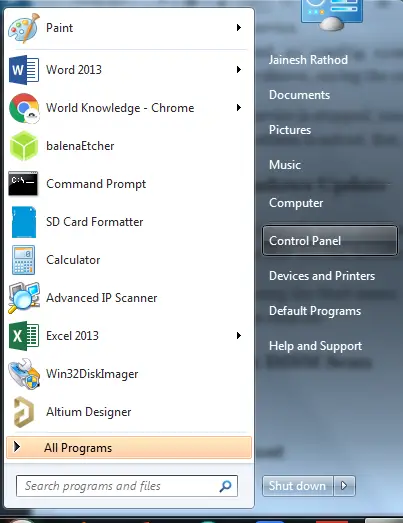
- Одоо шинэ цонхонд програмыг устгах дээр дарна уу.
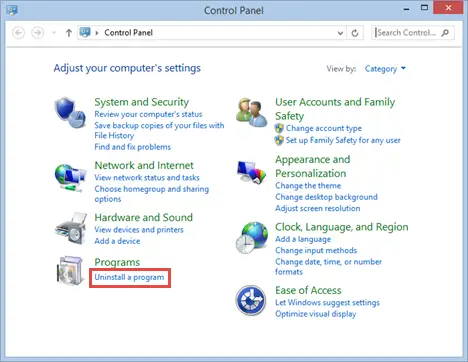
- Microsoft Visual C++ 2015 Redistributable програмын жагсаалтыг хайж олоорой.
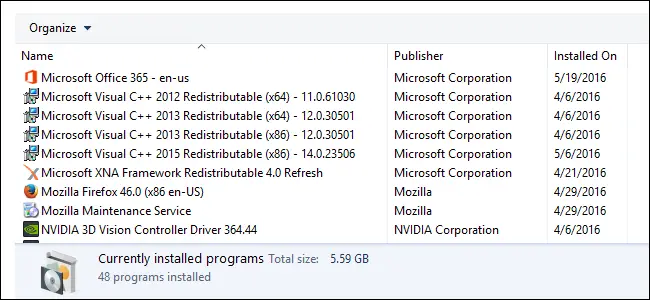
- Програмаа сонгоод Change Options дээр дарна уу.
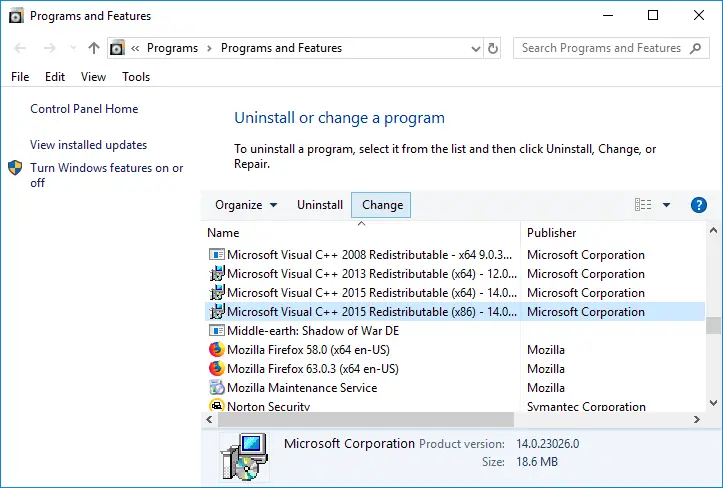
- Засварлах товчийг дарна уу.
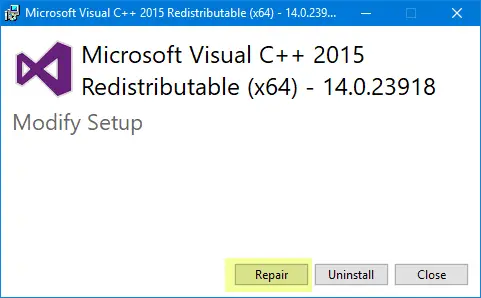
Засварын процессыг дуусгаад системийг дахин эхлүүлнэ үү.Одоо алдааг үүсгэсэн програмыг эхлүүлэх үед алдаа байгаа эсэхийг шалгана уу.Хэрэв энэ нь тус болохгүй бол та Visual Studio-г татаж аваад суулгах хэрэгтэй.
6. Microsoft-оос Visual C++ Redistributable програмыг татаж авна уу
Та эхлээд Control Panel болон сүүлийн аргын алхмуудыг ашиглан одоо суулгасан Visual C++ Redistributable програмыг устгах хэрэгтэй.Устгасны дараа та дараах алхмуудыг хийж болно.
- Visual C++ Redistributable-д зочилно уубаримтыг татаж аваххуудас.
- Одоо татаж авах сонголт дээр дарна уу.
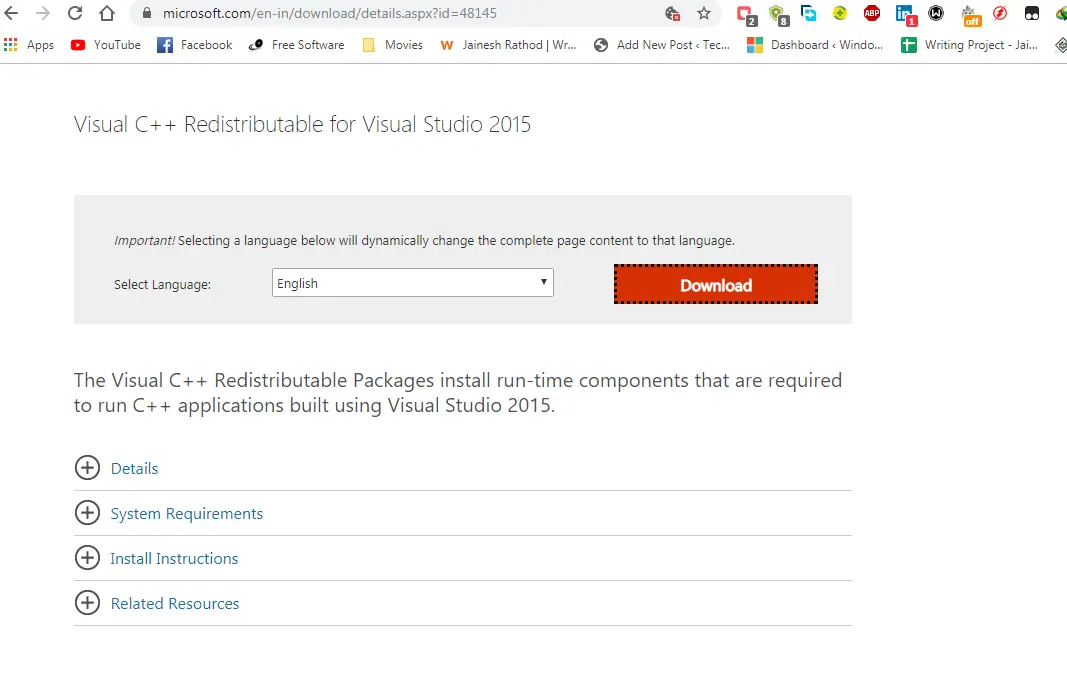
- Сануулахад компьютер дээрээ тулгуурлан файлын нэрийг сонгоно уу.
vc_redist.x64.exe 64 битийн Windows.api-ms-win-crt-runtime-l1-1-0.dll-д зориулсан
vc_redist.x86.exe 32 битийн Windows-ийн хувьд.
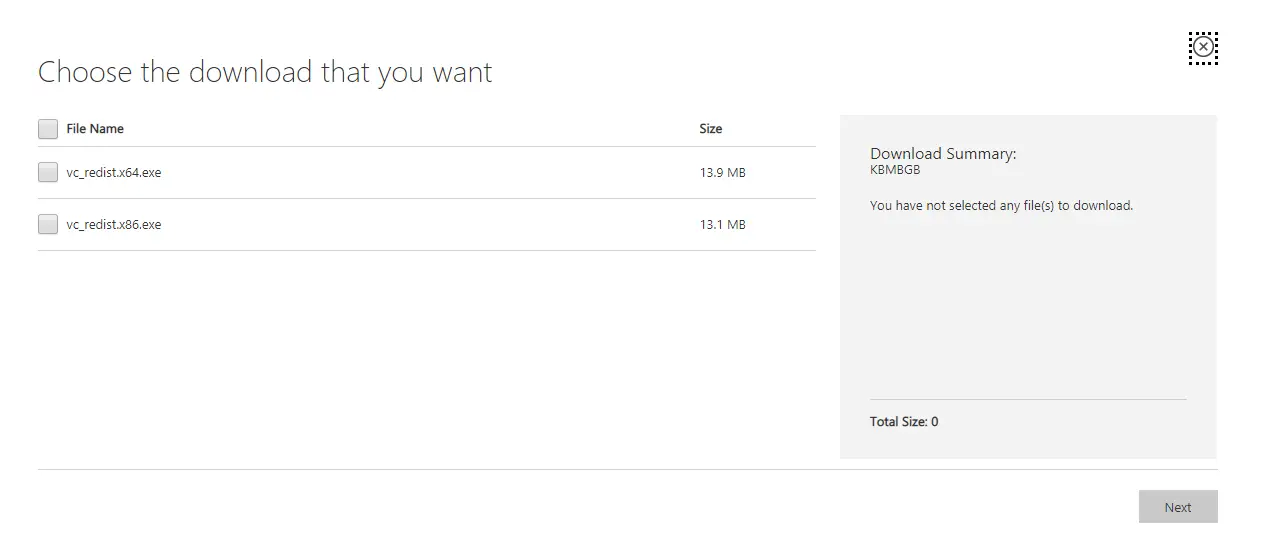
- Татаж авах ажиллагааг эхлүүлэхийн тулд "Дараах" товчийг дарна уу.
- Татаж авсан файлаа нээгээд програмаа суулгана уу.
Суулгасны дараа та одоо алдаатай тулгарсан програмыг нээснээр алдаа шийдэгдсэн эсэхийг шалгах боломжтой.
Энэ ажилласан уу?
dll файл нь Windows үйлдлийн систем дэх програм хангамжид ашиглагддаг чухал файл бөгөөд тодорхой функцийг гүйцэтгэх зааварчилгааг ашигладаг.Одоо энэ dll файл байхгүй аливаа програм хангамж нь асуудал үүсгэж болнопрограмыг нээх үедЦаг хугацааүүсгэж болноapi-ms-win-crt-runtime-l1-1-0.dll алдаа.Ийм алдаатай тулгарсан хэрэглэгчдийн хувьд энэ нийтлэлд хэд хэдэн шийдлийг дээр дурдсан бөгөөд шийдэл бүрийн тайлбартай.
Та эдгээр алхмуудыг туршиж үзээд энэ асуудлаас өөрийгөө ангижруулж болно, гэхдээ эдгээр алхмуудыг ашиглахад ямар нэгэн асуудал гарвал доорх комментоор надтай холбогдож болно.

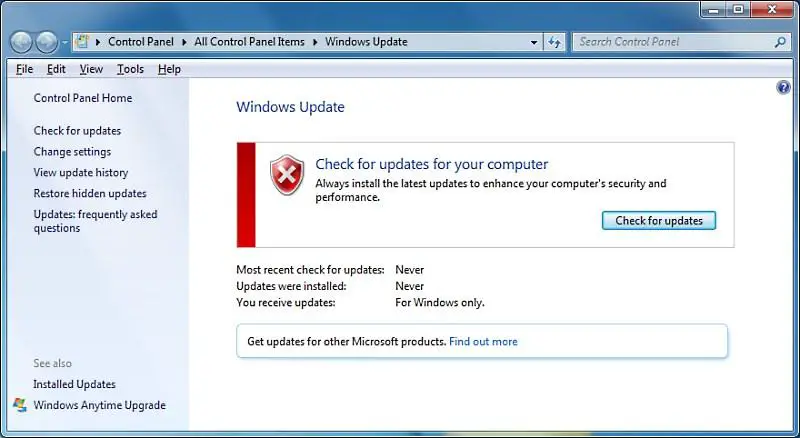



![Windows хувилбарыг хэрхэн харах вэ [маш энгийн]](https://infoacetech.net/wp-content/uploads/2023/06/Windows%E7%89%88%E6%9C%AC%E6%80%8E%E9%BA%BC%E7%9C%8B-180x100.jpg)


